Ob physischer oder digitaler Kauf, wir alle sehen uns das eine oder andere Mal mit dem Bedauern eines Käufers konfrontiert. Während es bei physischen Artikeln einfach ist, eine Rückerstattung zu erhalten, ist es bei digitalen Einkäufen nicht so einfach. Der Prozess, um eine Google Play-Erstattung zu erhalten, ist nachsichtig, aber auch kompliziert.
In dieser Anleitung erfahren Sie, wie Sie eine Rückerstattung für die bei Google Play gekauften Apps erhalten.
Wir werden alle Methoden behandeln, mit denen Sie eine Rückerstattung für Ihre im Play Store getätigten Einkäufe beantragen können.
Voraussetzungen, um eine Rückerstattung für den Kauf einer Android-App zu erhalten:
- Funktionierende Internetverbindung
- Funktionierendes Google-Konto mit hinzugefügter Zahlungsmethode
Wie erhalte ich eine Rückerstattung für bei Google Play gekaufte Android-Apps?
|
Schnelle Schritte, um eine Google Play Store-Erstattung zu erhalten
1. Öffnen Sie die Google Play Store-App
2. Tippen Sie auf die drei parallelen Linien in der oberen linken Ecke
3. Tippen Sie auf die Option „Konto“ > „Bestellverlauf“.
4. Suchen Sie nach dem Spiel oder der App, für die Sie eine Rückerstattung erhalten möchten
5. Tippen Sie auf "Rückerstattung", wenn Sie dazu aufgefordert werden, tippen Sie auf Ja
6 . Dadurch wird das Spiel/die App deinstalliert und Sie erhalten eine E-Mail mit Informationen zur Rückerstattung.
|
Mit diesen schnellen Schritten können Sie eine Rückerstattung für Käufe erhalten, die über Google Play getätigt wurden . Es gibt jedoch einige Vorbehalte, die wir jetzt diskutieren werden.
Möglichkeiten, eine Rückerstattung bei Google Play anzufordern
Notiz:
Anfordern einer Rückerstattung für kürzlich getätigte Käufe von Apps/Spielen innerhalb von 2 Stunden
Google hat eine sehr einfache Methode, mit der Sie eine Rückerstattung von Google Play beantragen können. Wenn das Spiel oder die App, die Sie gekauft haben, nicht wie angegeben funktioniert, können Sie es innerhalb von zwei Stunden zurückgeben. Um dies zu tun, sind hier die Schritte:
- Starten Sie die Google Play Store-App auf Ihrem Android-Telefon
- Tippen Sie auf drei Linien in der oberen linken Ecke
- Konten > Bestellhistorie
- Suchen Sie nach dem Spiel oder der App, die Sie zurückgeben möchten
- Tippen Sie auf Rückerstattung
- Wenn Sie aufgefordert werden, auf Ja zu tippen, wird die ausgewählte App nun deinstalliert und Sie erhalten Ihr Geld zurück.
- Zur Bestätigung wird eine E-Mail an Ihre registrierte E-Mail-Adresse gesendet. Außerdem können Sie die nächste App storniert im Bestellverlauf sehen.
Wird die Zwei-Stunden-Grenze jedoch überschritten, können Sie das 48-Stunden-Fenster nutzen und über den Browser eine Rückerstattung für den Kauf beantragen.
Rückerstattung für Google Play-Käufe innerhalb von 48 Stunden anfordern
- Webbrowser öffnen und kopieren und einfügen: https://play.google.com/store/account/orderhistory in die Adressleiste.
- Klicken Sie nun auf die Registerkarte "Bestellverlauf" und suchen Sie die App, die Sie zurückgeben möchten.
- Gegenüber der ausgewählten App sehen Sie die Option Mehr, klicken Sie darauf.
- Wählen Sie Rückerstattung anfordern.
- Füllen Sie das Formular aus und erwähnen Sie, dass Sie eine Rückerstattung benötigen.
Alternativ können Sie die Support-Seite besuchen und das Rückerstattungsformular ausfüllen. Stellen Sie sicher, dass Sie in dem Google-Konto angemeldet sind, über das der Kauf getätigt wird.
Rückerstattung für Google Play-Käufe nach 48 Stunden anfordern
Wenn sowohl das Zwei-Tage-Limit als auch die 48-Stunden-Grenze überschritten werden, müssen Sie sich an den Entwickler wenden und eine Rückerstattung beantragen. Führen Sie dazu die folgenden Schritte aus:
- Öffnen Sie Google Play.
- Suchen Sie hier nach der App, für die Sie eine Rückerstattung wünschen.
- Tippen Sie auf die App, um weitere Details anzuzeigen > Mehr, um Details anzuzeigen
- Unter Zusätzliche Informationen können Sie die Site-Adresse der Entwickler oder die E-Mail-Adresse des Supports abrufen.
- Verwenden Sie es, um sie zu verschicken und um eine Rückerstattung zu bitten.
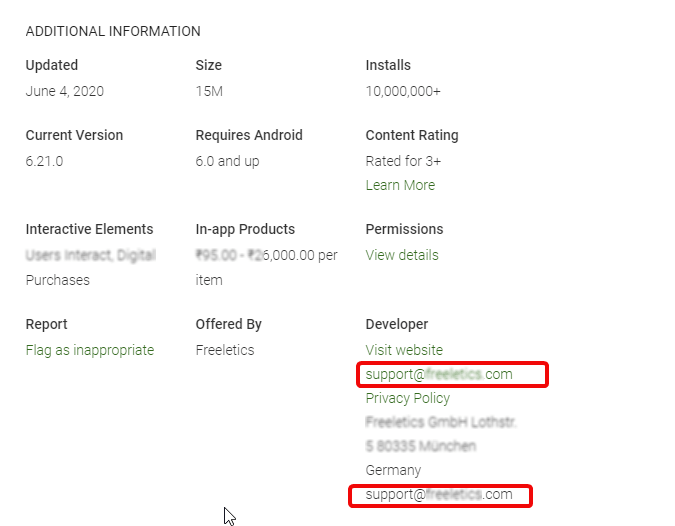
Rückerstattung für den Kauf von Google Play Musik beantragen
Google erstattet nur dann eine Rückerstattung für Google Play Music , wenn es nicht gestreamt oder heruntergeladen wird. Wenn der Track jedoch beschädigt ist, zieht Google möglicherweise eine Rückerstattung in Betracht. Führen Sie die folgenden Schritte aus, um eine Rückerstattung für bei Google Play gekaufte Musik anzufordern:
Hinweis : Sie können innerhalb von 7 Tagen nach dem Kauf oder 14 Tagen nach dem Kauf eine Rückerstattung beantragen, wenn Sie in der Europäischen Union leben.
- Öffnen Sie den Webbrowser und besuchen Sie das Google Play-Konto.
- Klicken Sie auf die Registerkarte Bestellverlauf und suchen Sie nach dem Artikel, für den Sie eine Rückerstattung wünschen.
- Klicken Sie auf das Menüsymbol > Problem melden > Ich möchte eine Rückerstattung beantragen.
Das ist es. Wenn Sie jedoch nicht auf einen Computer zugreifen können, wenden Sie sich an das Supportteam von Google.
Lesen Sie mehr: Wie übertragen Sie Ihre Musik von Google Play Music auf YouTube Music?
Rückerstattung für ein eBook anfordern
Ein eBook kann nach dem Kauf innerhalb von 7 Tagen zurückgegeben werden, es gibt jedoch Ausnahmen, da bestimmte Bücher nur für kurze Zeit erhältlich sind. Um eine Rückerstattung für solche eBooks von Google Play anzufordern, wenden Sie sich an den Google Play-Kundensupport .
Erstattung für den Kauf von Google Play-Filmen beantragen
Wenn der bei Google Play gekaufte Film einen defekten Videoclip enthält, können Sie innerhalb von 65 Tagen nach dem Kauf eine Rückerstattung bei Google Play beantragen. Nachdem Sie den Film jedoch gekauft und nur 3 Minuten lang angeschaut haben, haben Sie kein Glück, Kumpel, wenn Sie feststellen, dass er nicht das ist, wonach Sie gesucht haben.
Die gleiche Regel gilt für Fernsehsendungen.
Wenn Sie also glauben, dass Sie nach dem Ansehen bei Google Play gekaufte Filme oder Fernsehsendungen erstattet bekommen können, liegen Sie falsch.
Dies waren also spezifische Möglichkeiten, wie Sie eine Rückerstattung von Google Play beantragen können. Wenn jedoch nichts für Sie funktioniert, können Sie versuchen, sich an das Google-Supportteam zu wenden, um Hilfe zu erhalten.
Wie kontaktiere ich das Support-Team von Google für eine Rückerstattung?
Wenn der App-Entwickler nicht auf Ihre E-Mails antwortet oder einer Rückerstattungsanfrage nicht zustimmt, können Sie sich an das Google-Supportteam wenden, wie auf der Google-Supportseite für App- und In-App-Käufe erwähnt.
Lesen Sie diese Bedingungen, bevor Sie sich an das Supportteam von Google wenden .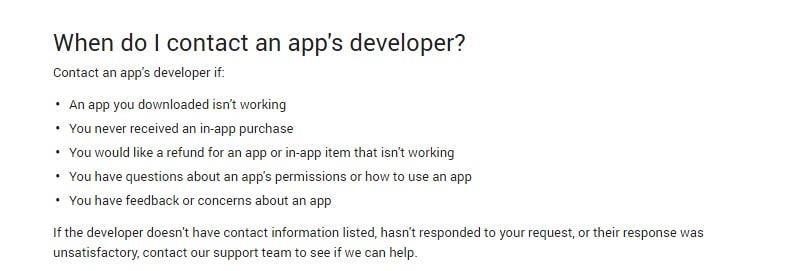
FAQ
Wie lange dauert es, eine Google Play-Erstattung zu erhalten?
Laut Google hängt die Zeit für eine Rückerstattung von der Zahlungsmethode ab.
Bei Zahlung per PayPal dauern Kreditkarten zwischen 3-5 Werktage. Wenn der Kauf jedoch über Google Play-Guthaben oder Google Wallet-Guthaben erfolgt, dauert die Rückerstattung normalerweise nur eine.
Das alles, wenn Sie die oben besprochenen wichtigen Punkte beibehalten und die Schritt-für-Schritt-Anleitung befolgen, können Sie schnell eine Rückerstattung für den Google Play-Kauf erhalten.
Wir hoffen, dass Sie diese Anleitung hilfreich finden und in Zukunft keine Probleme mit der Google Play-Erstattung haben werden. Wenn Sie weitere Fragen haben, hinterlassen Sie uns bitte einen Kommentar im unten stehenden Feld. Folgen Sie uns auch in den sozialen Medien, um über die neuesten Nachrichten und technischen Updates auf dem Laufenden zu bleiben.

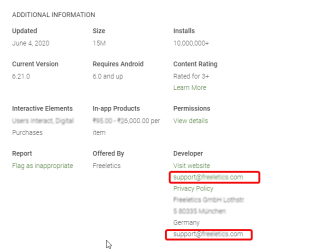
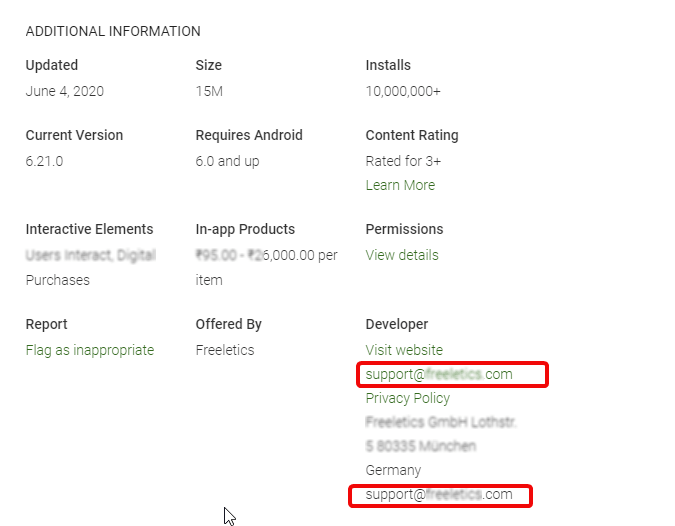
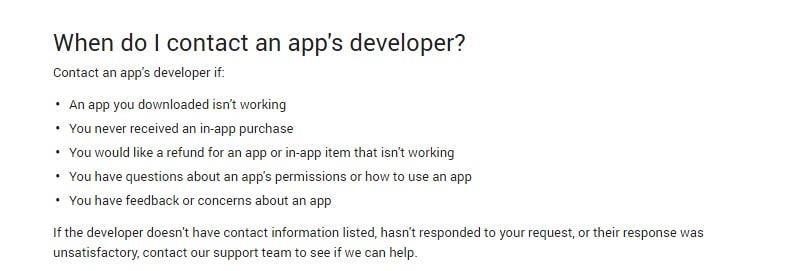


![So deaktivieren Sie Benachrichtigungen in Microsoft Teams [AIO] So deaktivieren Sie Benachrichtigungen in Microsoft Teams [AIO]](https://cloudo3.com/resources8/images31/image-2249-0105182830838.png)





![Bedingte Formatierung basierend auf einer anderen Zelle [Google Tabellen] Bedingte Formatierung basierend auf einer anderen Zelle [Google Tabellen]](https://cloudo3.com/resources3/images10/image-235-1009001311315.jpg)